¿Quieres cambiar tu número de WhatsApp sin que todos tus contactos se enteren? ¡Estás en el lugar indicado! En la era de la comunicación instantánea, a veces necesitamos hacer cambios que preferimos mantener en privado. Ya sea por razones personales, laborales o simplemente para empezar de nuevo, cambiar tu número de teléfono en WhatsApp puede parecer un desafío. Pero no te preocupes, aquí te mostramos cómo hacerlo de manera sencilla y discreta. Prepárate para descubrir los pasos que te permitirán realizar este cambio sin dejar rastro en tus chats. ¡Sigue leyendo y sorpréndete con la facilidad de esta opción!
Cambiar WhatsApp Número sin notificar a los contactos puede parecer una tarea complicada, pero en realidad es bastante sencillo. Afortunadamente, la plataforma de mensajería cuenta con una función que te permite cambiar tu número sin notificar a tus contactos. En este artículo te explicaremos cómo hacerlo y responderemos algunas de las preguntas más frecuentes.
¿Es realmente posible cambiar mi número de WhatsApp sin que mis contactos se den cuenta? ¿Cómo puedo hacerlo? ¿Qué sucederá con mis conversaciones y archivos guardados? En este artículo encontrarás todas las respuestas. Así que prepárate para aprender a cambiar tu número de WhatsApp sin notificar a tus contactos.
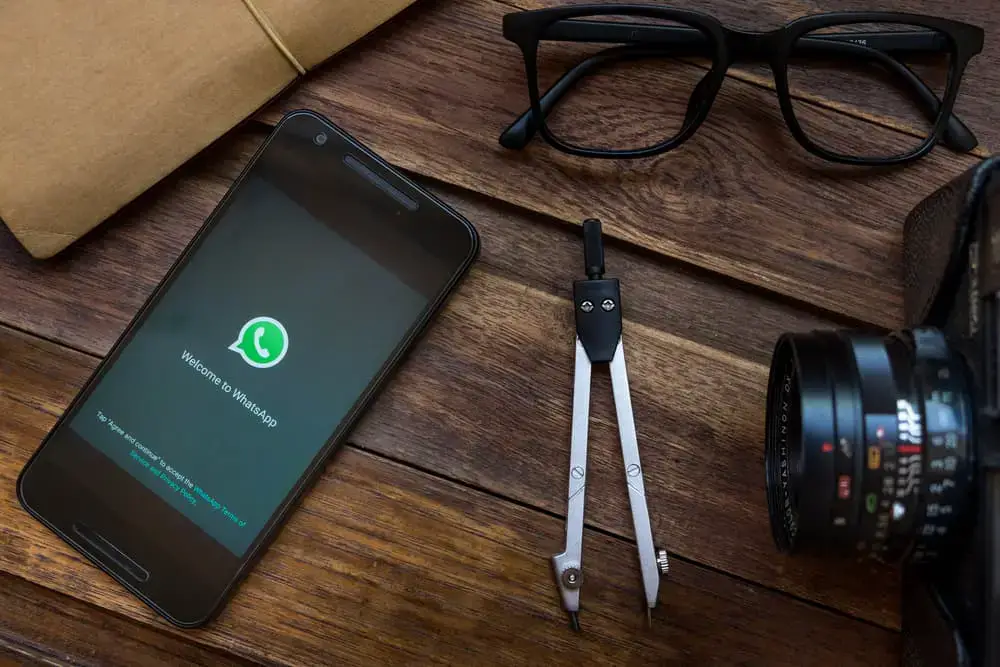 >WhatsApp le permite cambiar su número de teléfono a su conveniencia. Solo se puede vincular un número de teléfono a un WhatsApp cuenta. Supongamos que desea utilizar un número diferente. Puede cambiar rápidamente el número de teléfono.
>WhatsApp le permite cambiar su número de teléfono a su conveniencia. Solo se puede vincular un número de teléfono a un WhatsApp cuenta. Supongamos que desea utilizar un número diferente. Puede cambiar rápidamente el número de teléfono.Cuando lo haga, puede elegir notificar a sus contactos sobre el cambio en el número de teléfono u ocultarlo de ellos. Te detallaremos el proceso de cambio de número de teléfono sin informar a tus contactos.
Ya sea que esté utilizando Android o iOS, puede cambiar su número de teléfono desde la página «Configuración» de su WhatsApp cuenta:
1. Abre tu WhatsApp y navegue a la página «Configuración».
2. Seleccione «Cuenta» y toque la opción «Cambiar número».
3. Toque «Siguiente» e ingrese su número de teléfono anterior y el que desea reemplazar.
4. Pulse «Siguiente» de nuevo. Desactive la opción «Notificar contactos» y toque «Listo».
5. Ingrese el código de verificación enviado a su teléfono para autenticar el proceso.
Comprenderemos por qué es posible que desee cambiar su número de teléfono en WhatsApp sin avisar a tus contactos. Aún así, cubriremos los pasos a seguir cuando desee cambiar su número de teléfono en Android e iOS. ¡Vamos a empezar!
¿Por qué cambiar su WhatsApp número en secreto?
¿Estás buscando cambiar tu WhatsApp ¿número?
WhatsApp es una plataforma de mensajería popular utilizada por muchas personas en todo el mundo. Con WhatsApptú puede chatear con cualquiera si tienes su WhatsApp número.
Al registrarse para WhatsAppusted debe registrarse con su número de teléfono. Además, puede cambiar el número asociado con su número de teléfono en cualquier momento.
Suponga que no desea que se notifique a las personas sobre el cambio de número de teléfono. Hay una opción para hacerlo en secreto.
De esta manera, puedes esquiva estas conversaciones innecesarias eso podría surgir después de que alguien sea notificado sobre el cambio en el número de teléfono.
Aún así, podría ser que disfrutes haciendo cosas en privado y no quiere que todos en sus contactos sepan sobre el cambio en el número de teléfono.
Sea cual sea el motivo, puede cambiar su WhatsApp número en secreto, siempre que sepa cómo lograrlo.
Cómo cambiar WhatsApp Número
Puede cambiar el número de teléfono desde la página de configuración de su WhatsApp. Cubriremos los pasos a seguir para Android e iOS.
Para Android
Sigue estos pasos:
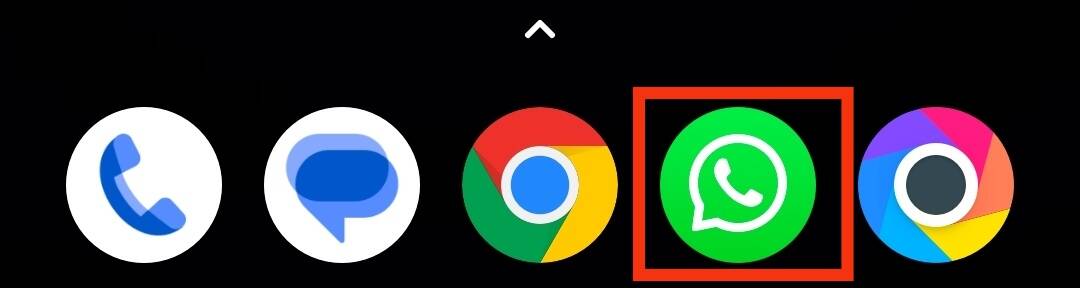
>Toque en el tres puntos en la cima.
>Selecciona el «Ajustes“ opción.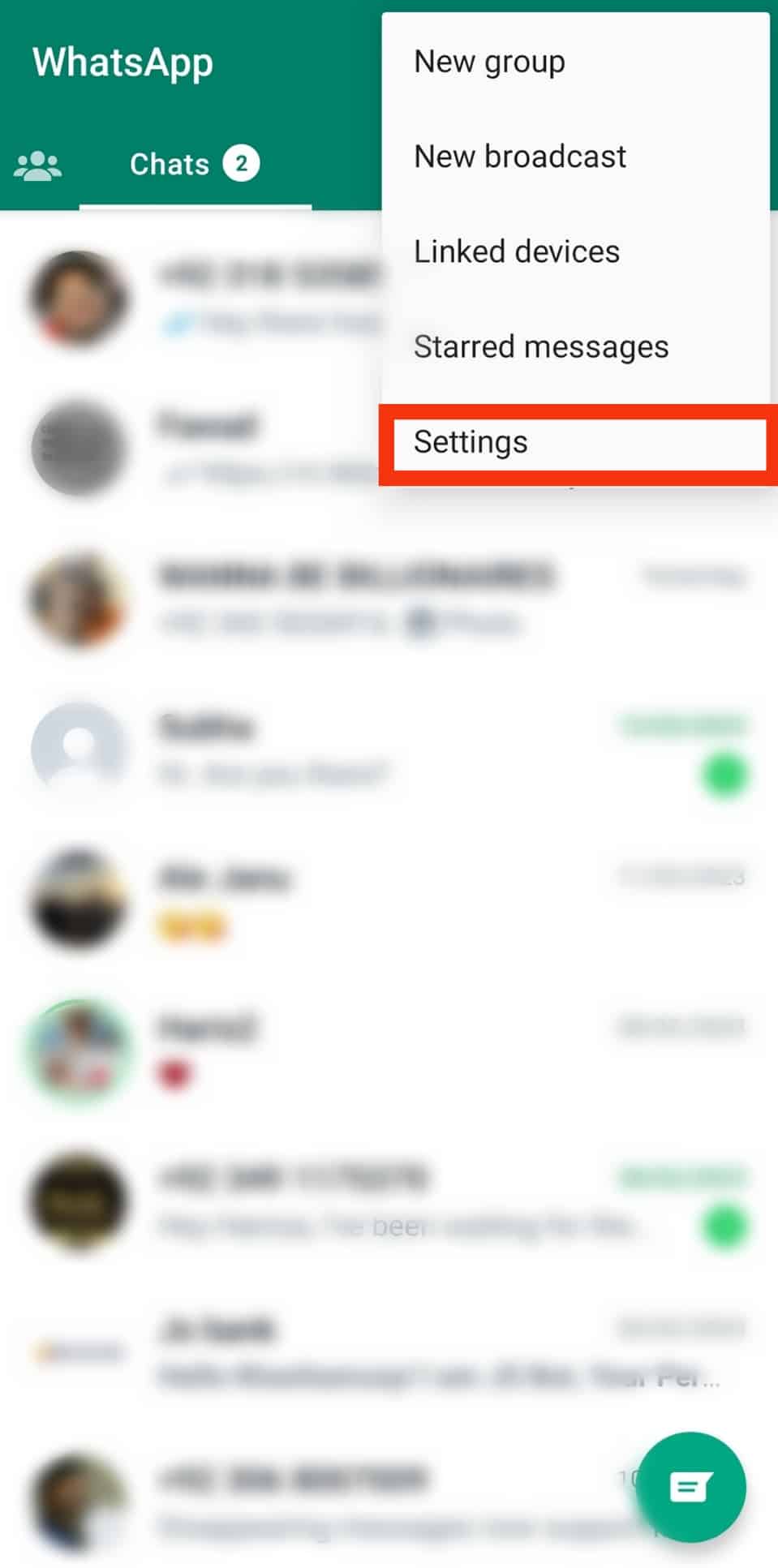
>Toca la opción para “Cuenta.”
>Toque en el «Cambie el número“ opción.
>Grifo «Próximo» en el fondo.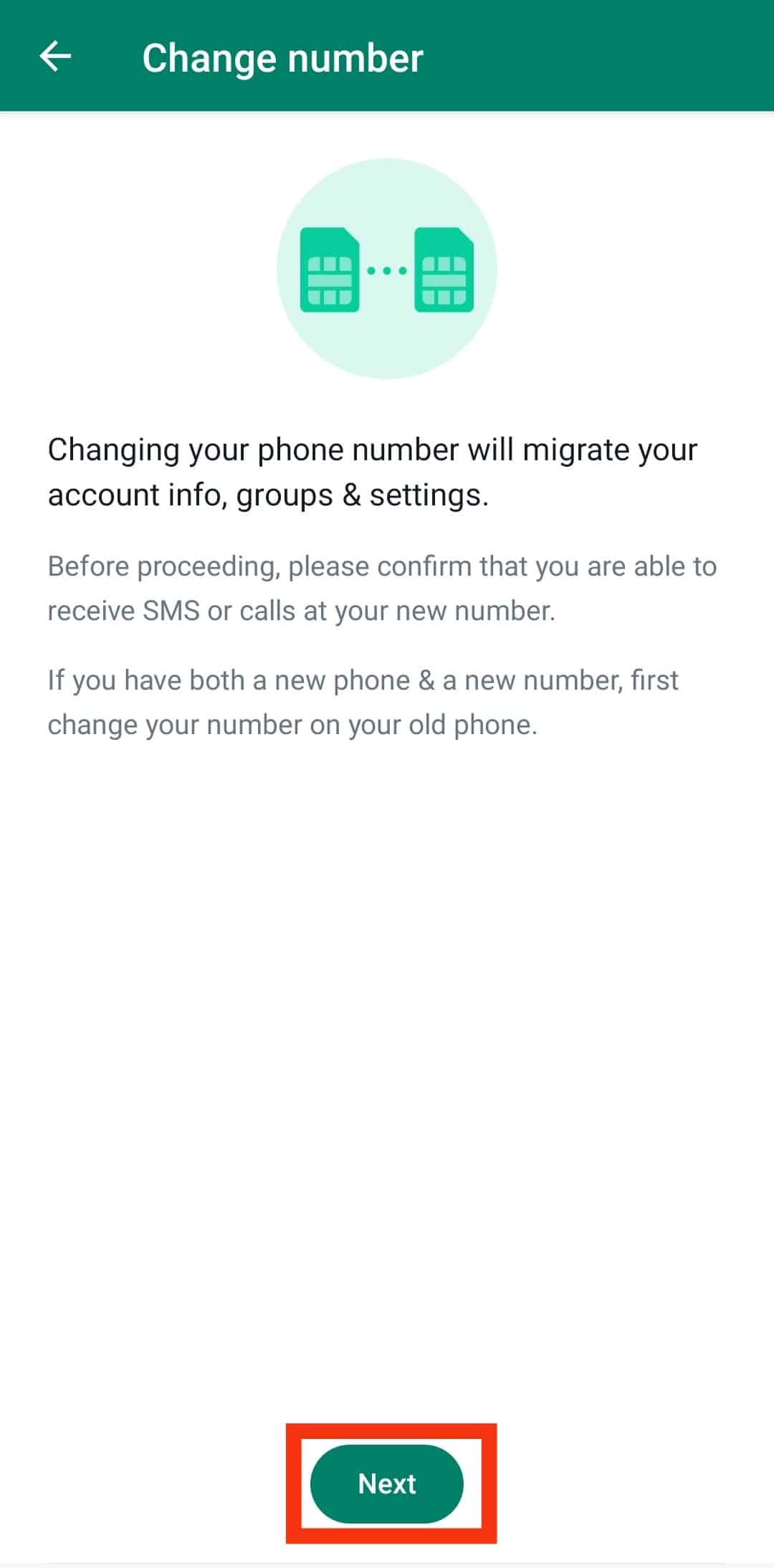
>Entra tu número de teléfono antiguo en su respectivo campo y la nuevo número de teléfono utilizando el formato correcto, incluido el código de país.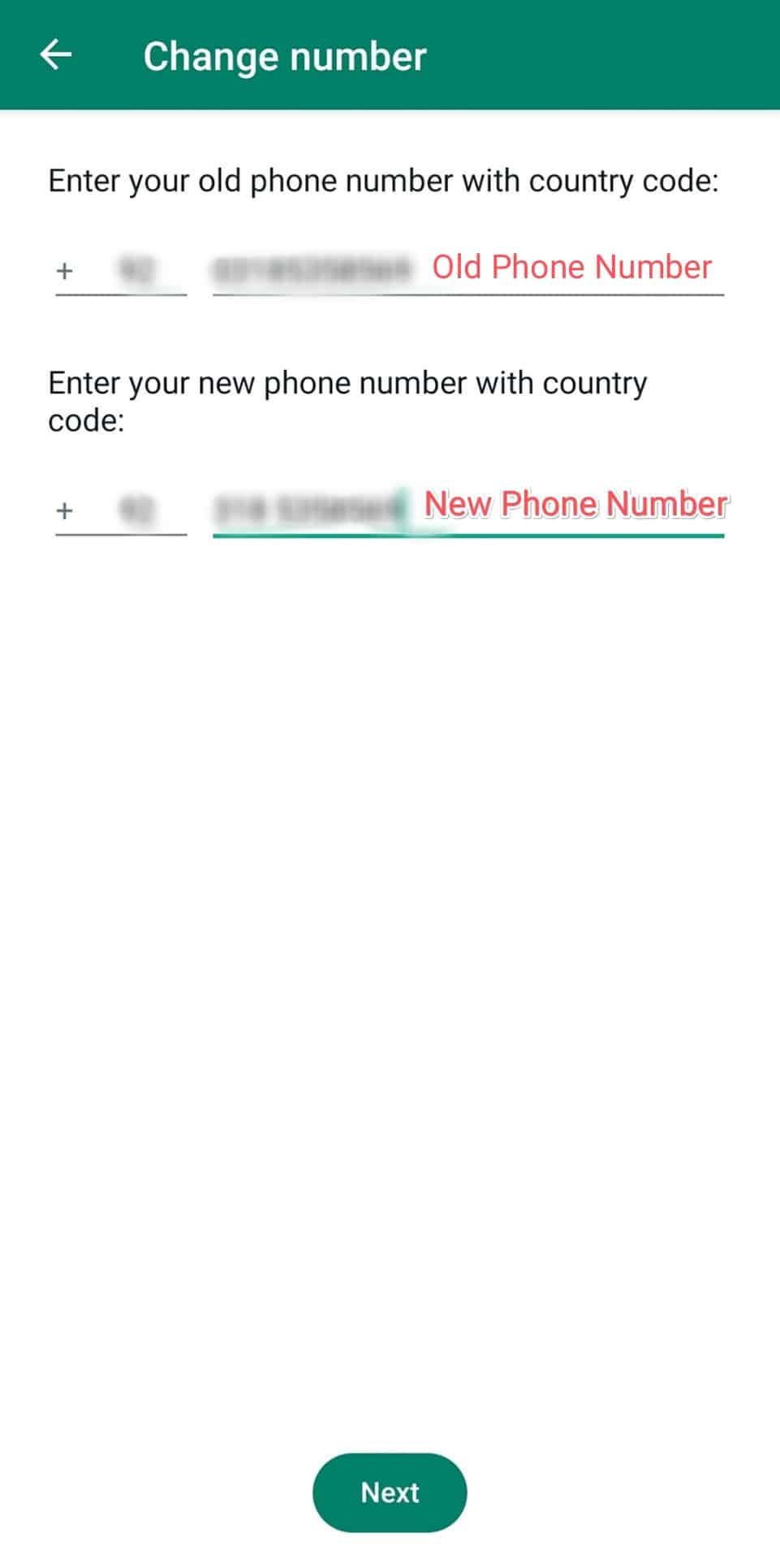
>Grifo «Próximo“ en el fondo.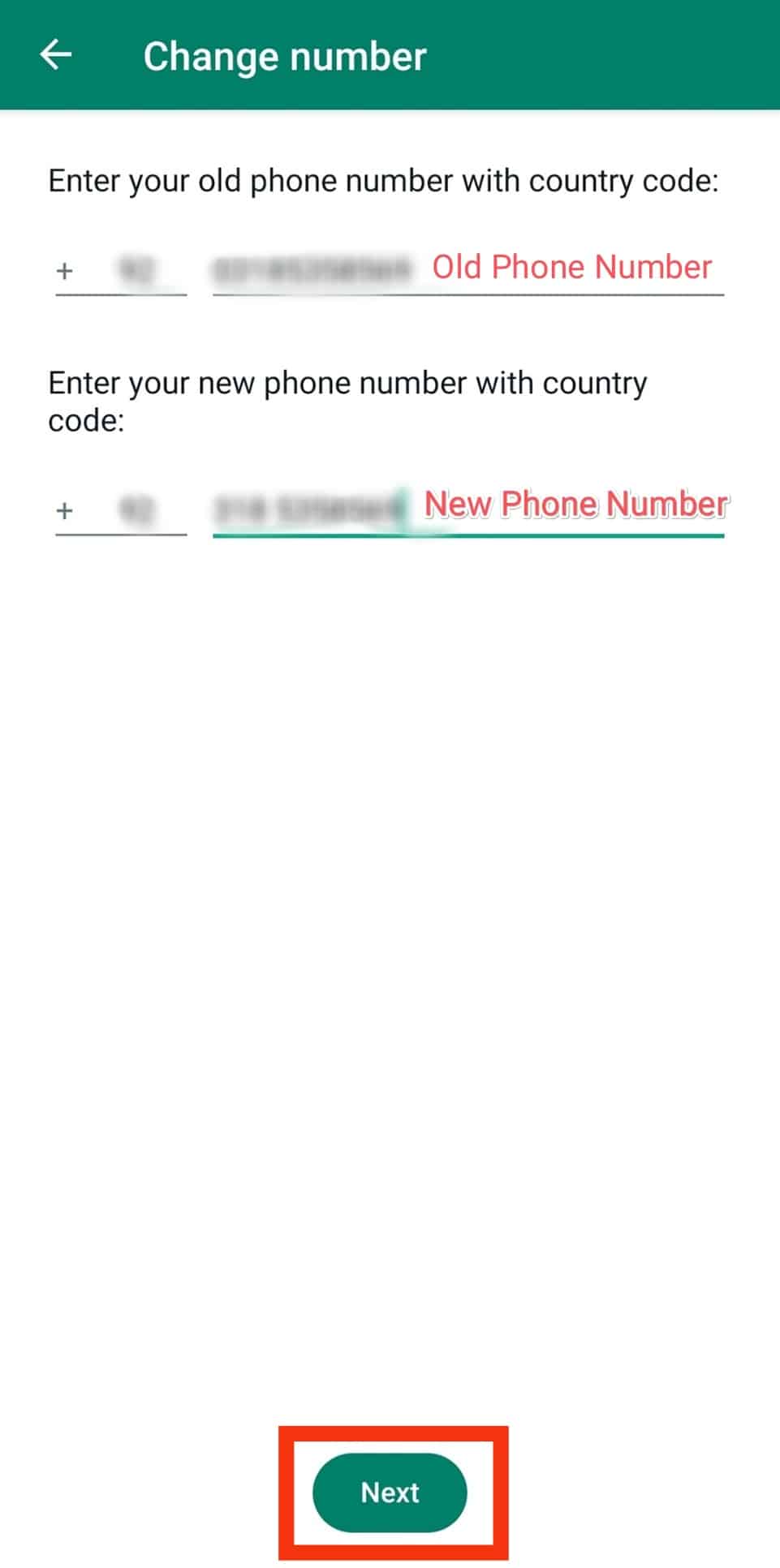
>Asegurar la «Notificar contactosLa opción «está deshabilitada y pulsa»Hecho.”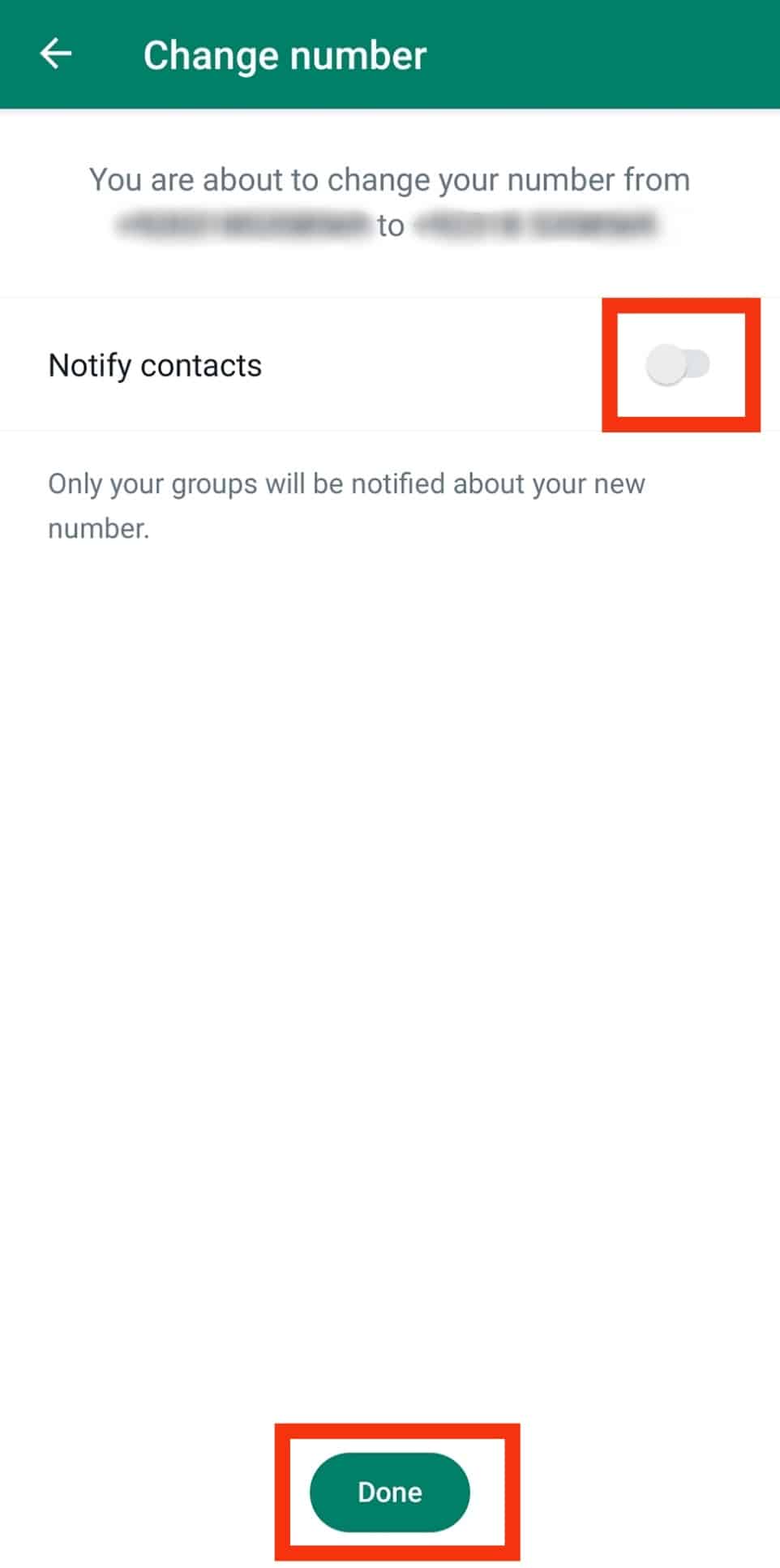
>Introducir el verificación código enviado a su teléfono.
Eso es todo. Su número de teléfono ahora ha cambiado.
para iOS
Sigue estos pasos:
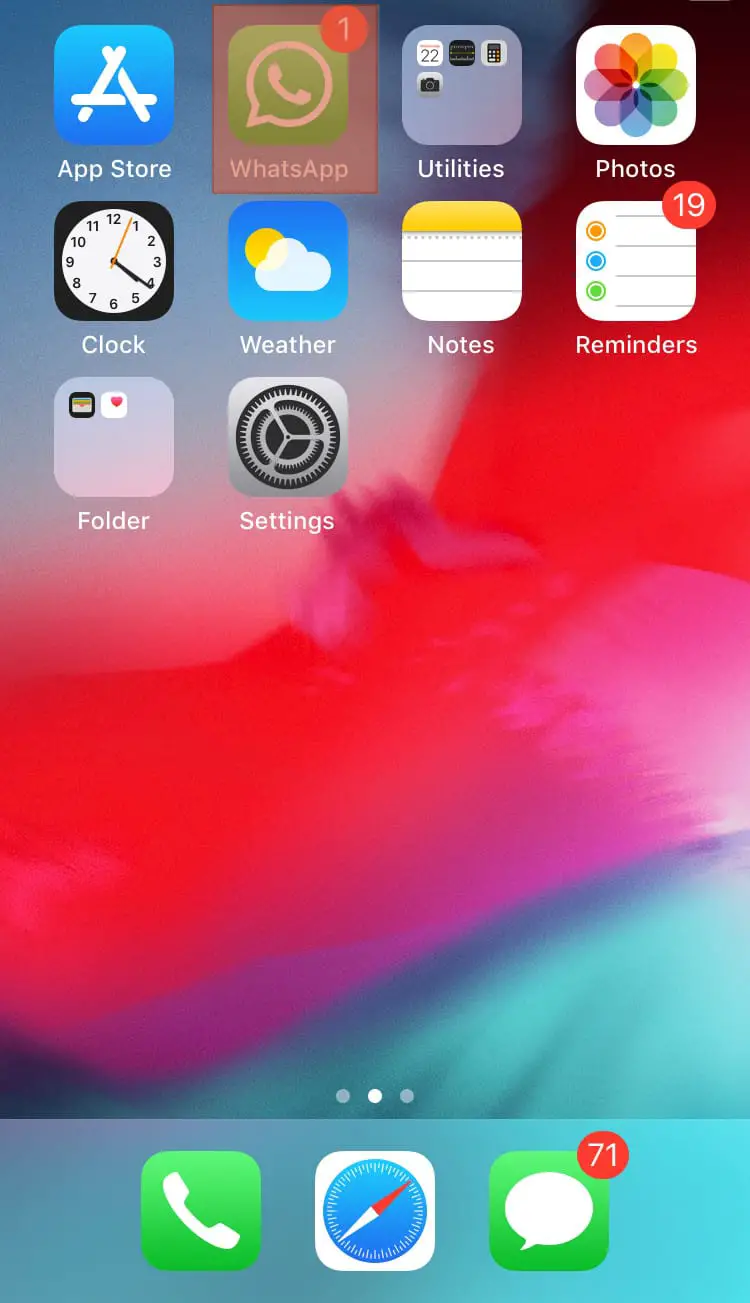
>Toque en «Ajustes” en la esquina inferior derecha.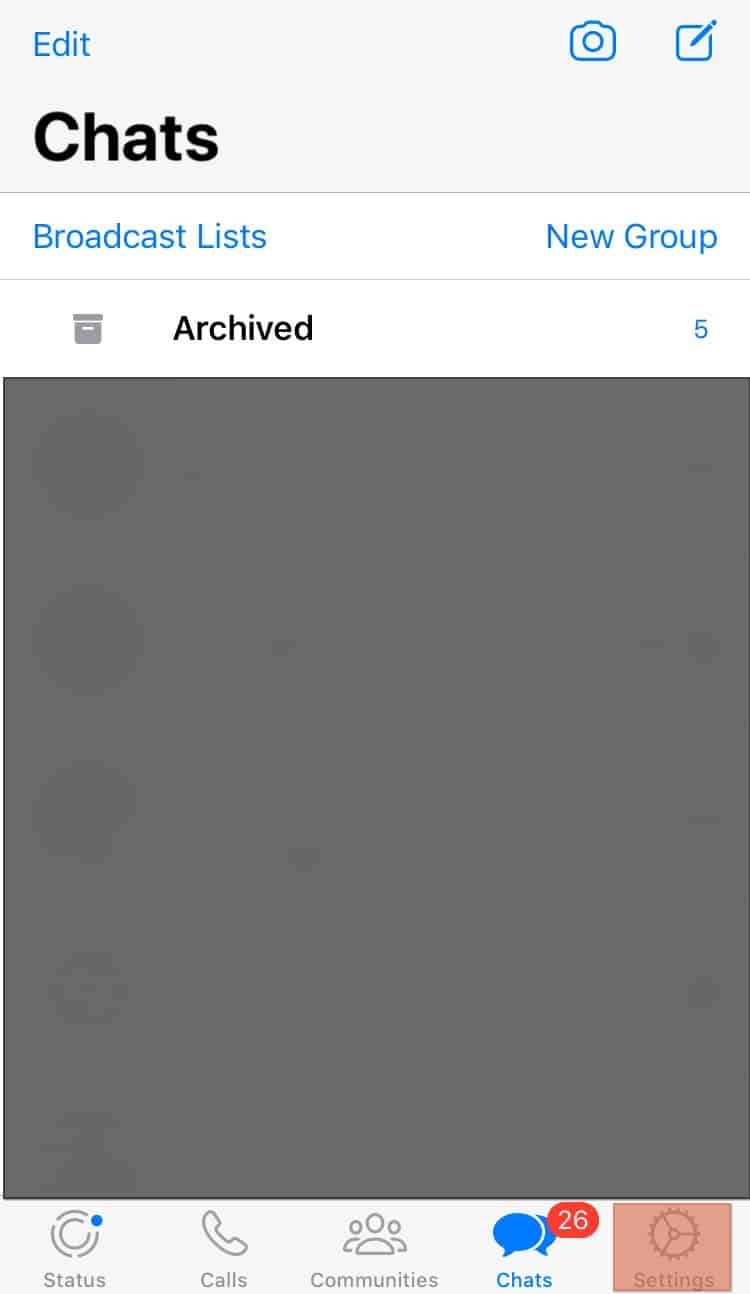
>Toque en «Cuenta.”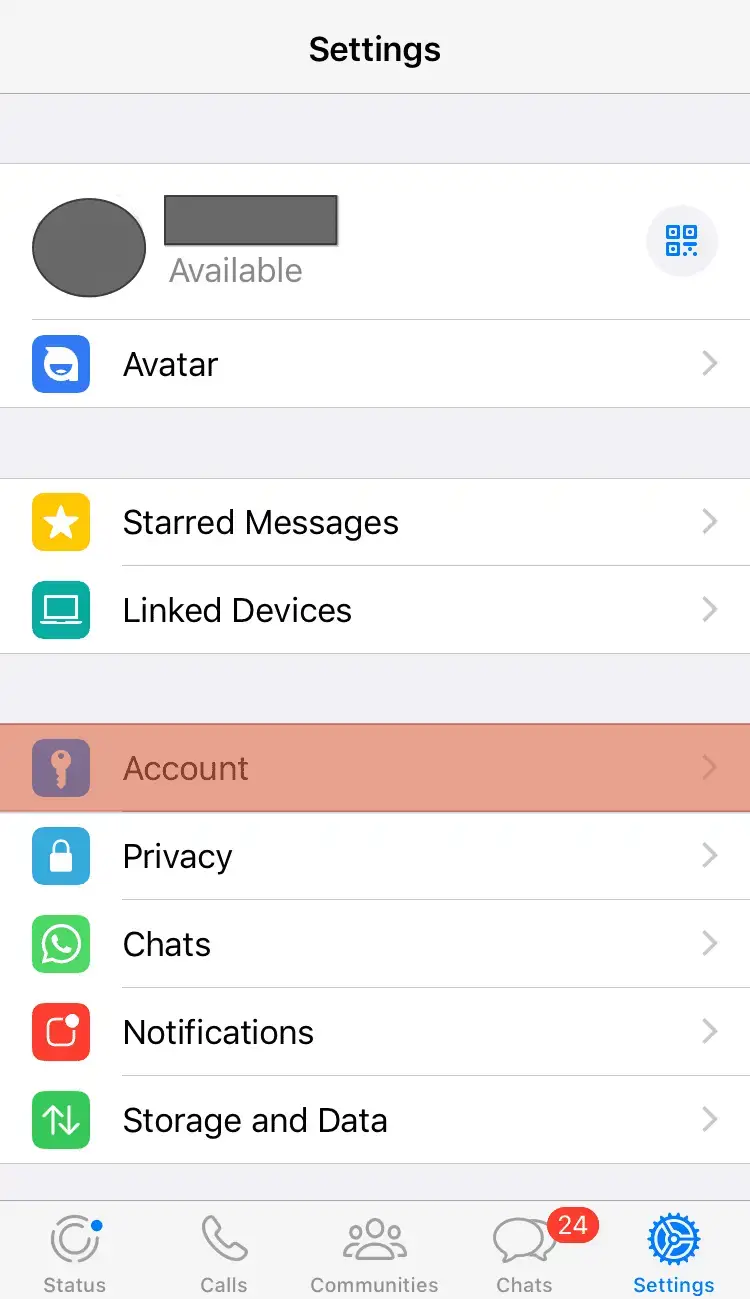
>Selecciona el «Cambie el número» opción.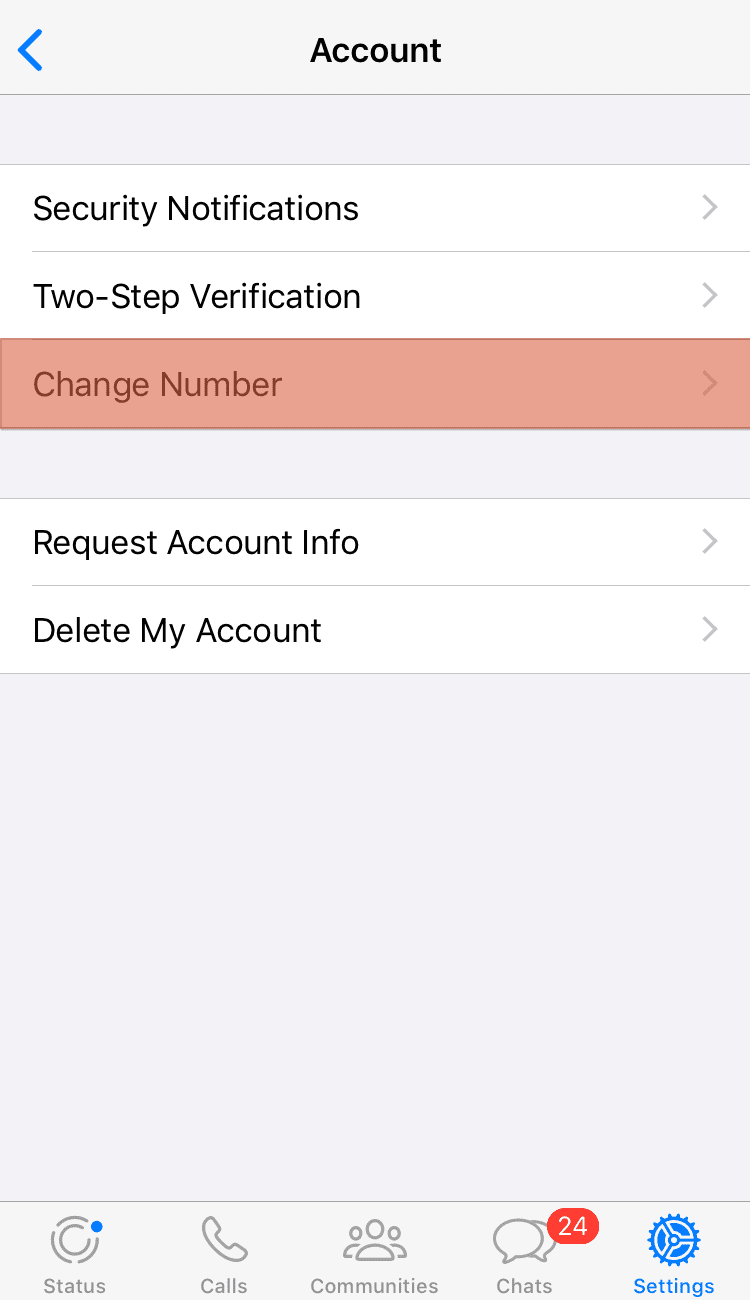
>Grifo «Próximo” en la esquina superior derecha.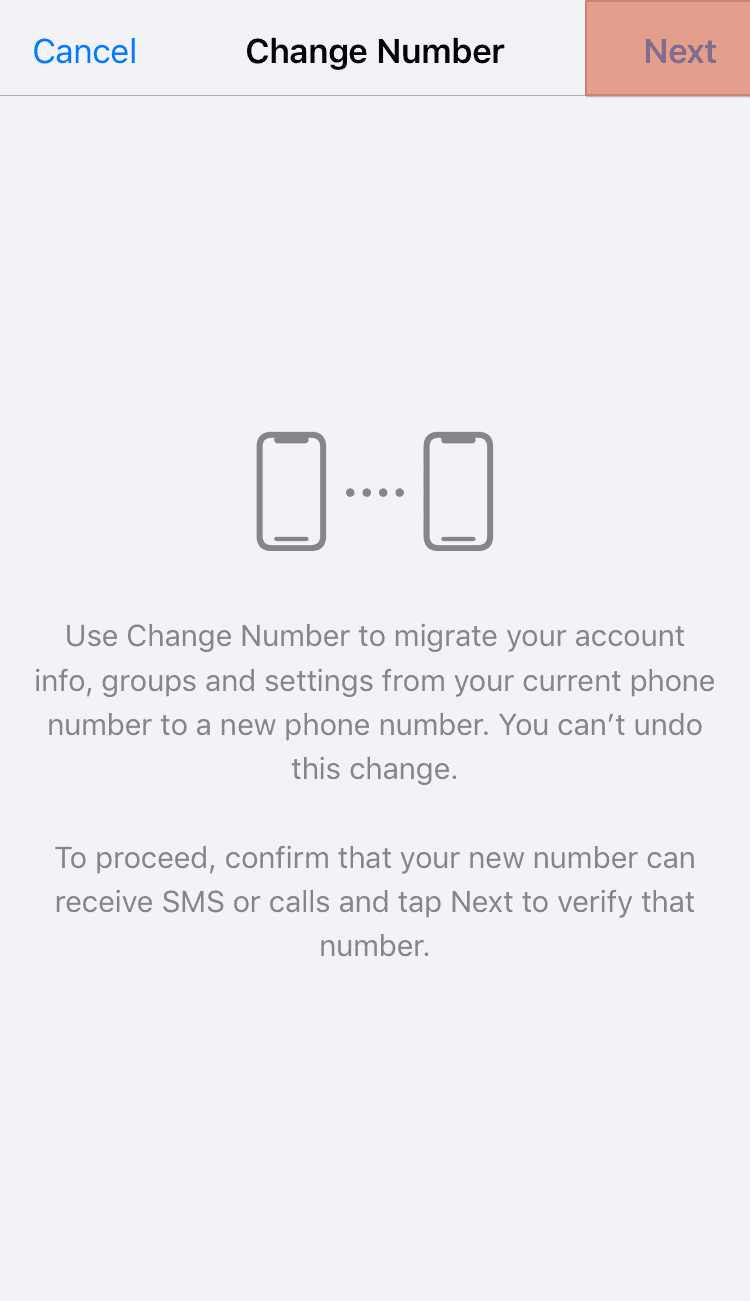
>Entra tu viejo y nuevos números de teléfono.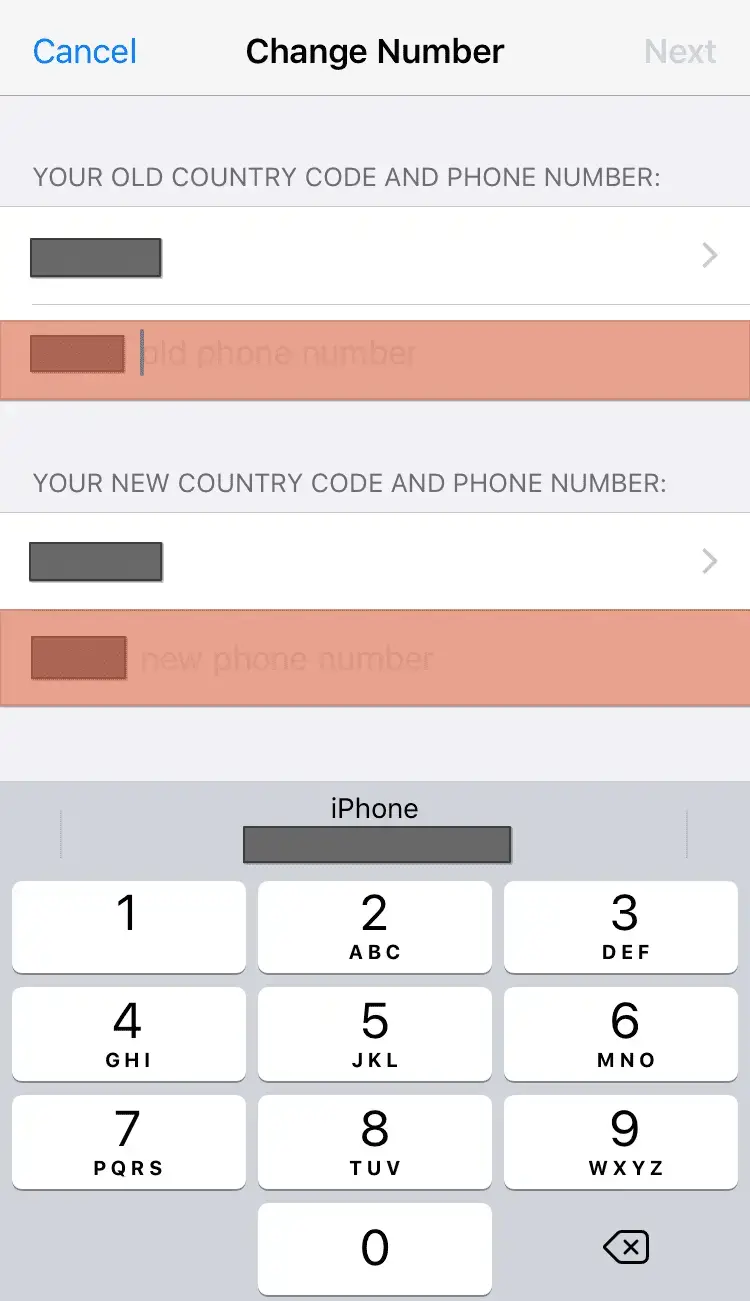
>Toque en el «Próximobotón ” en la esquina superior derecha.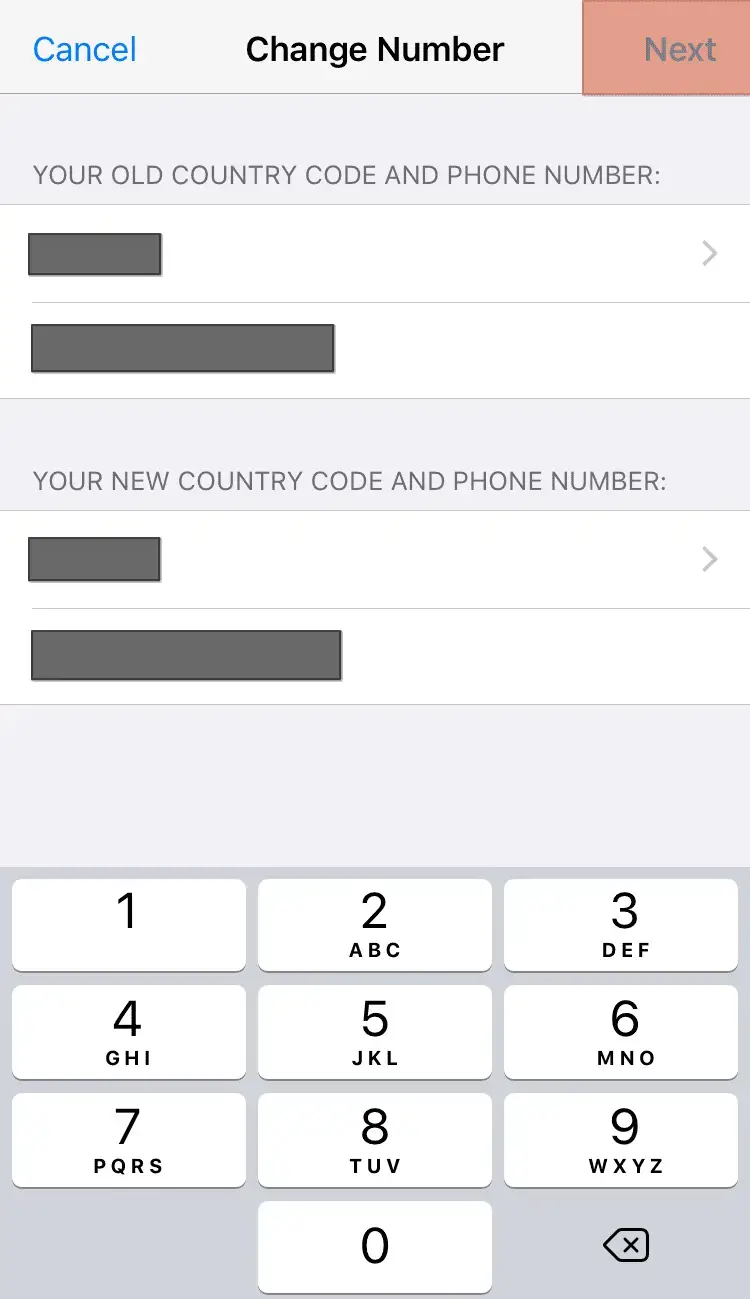
>Apaga el «Notificar contactos” opción y continuar con el proceso.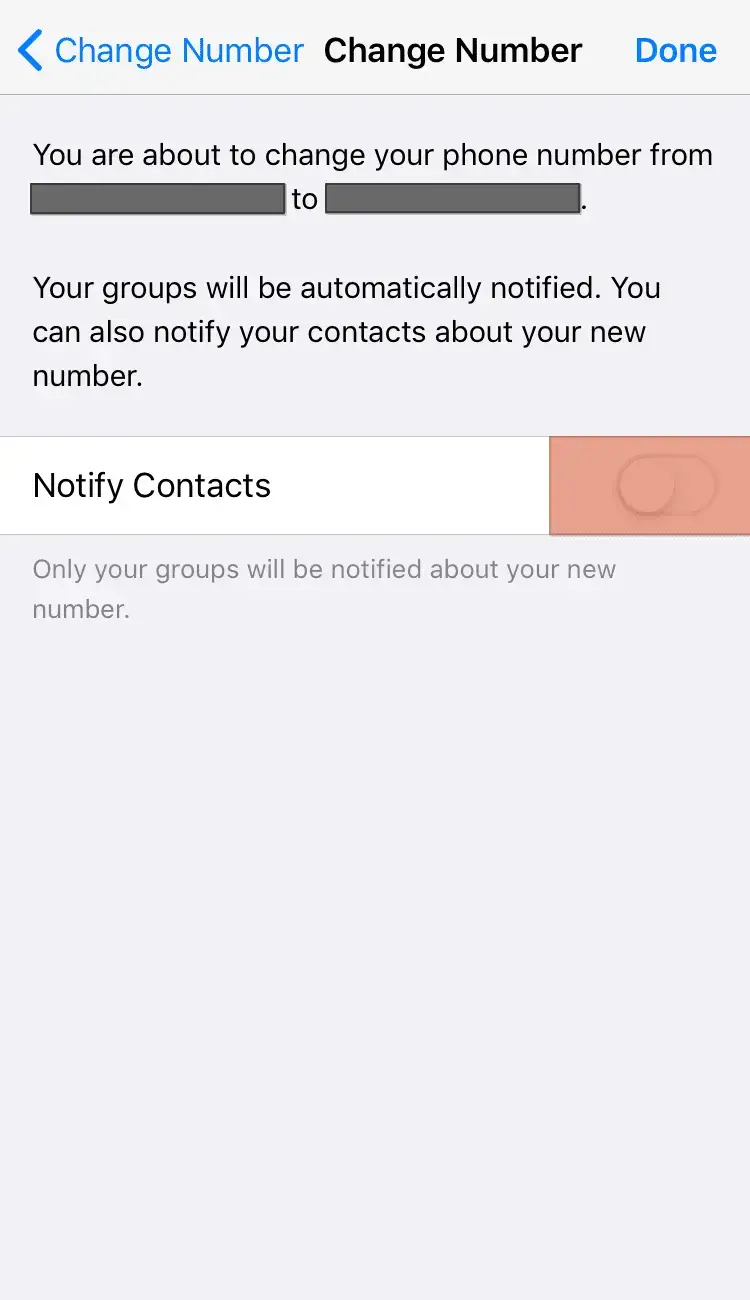
>WhatsApp enviará un código de verificación al nuevo número de teléfono. Introdúcelo para completar el proceso.
Aunque hemos deshabilitado la opción de notificar a sus contactos sobre el cambio en su WhatsApp número, hay algunas cosas que debes tener en cuenta.
- Su chats de grupo será notificado automáticamente sobre el cambio en WhatsApp número.
- La información de su cuenta, como chats, chats grupales, fotos de perfil, etc., será transferido a su nuevo número de teléfono.
- Su antiguo número de teléfono será remoto de WhatsAppy puede usarlo para registrarse en otro WhatsApp cuenta.
- Su WhatsApp la configuración permanecerá intactocomo la configuración de privacidad del estado.
Conclusión
Puedes cambiar tu WhatsApp número de manera eficiente desde su página de configuración. El nuevo número no debe estar asociado con WhatsApp para que lo utilices en tu WhatsApp.
para cambiar tu WhatsApp número, abierto WhatsApp y acceda a la página de configuración. Toque la opción «Cuenta» y seleccione «Cambiar número». Ingrese sus números de teléfono antiguos y nuevos y desactive la opción «Notificar contactos». ¡Eso es todo!
[automatic_youtube_gallery type=»search» search=»Cambiar WhatsApp Número sin notificar a los contactos» limit=»1″]
Cambiar WhatsApp Número sin notificar a los contactos
¿Quieres cambiar tu número de WhatsApp sin que todos tus contactos se enteren? ¡Estás en el lugar indicado! En la era de la comunicación instantánea, a veces necesitamos hacer cambios que preferimos mantener en privado. Aquí te mostramos cómo hacerlo de manera sencilla y discreta.
¿Por qué cambiar tu número de WhatsApp en secreto?
Cambiar tu número puede deberse a diversas razones, ya sea por motivos de privacidad, laborales o simplemente para empezar de nuevo. Es comprensible que no quieras que tus contactos sean notificados acerca de esta modificación, permitiéndote así evitar conversaciones innecesarias o incómodas.
Cómo cambiar tu número de WhatsApp sin notificar a tus contactos
WhatsApp ofrece una función que te permite realizar este cambio sin avisar a nadie. A continuación, te explicamos los pasos a seguir, tanto si usas Android como iOS:
Pasos a seguir
- Abre tu WhatsApp y ve a la página de Configuración.
- Selecciona la opción Cuenta.
- Toca Cambiar número.
- Haz clic en Siguiente e introduce tu número antiguo y el nuevo.
- Pulsa Siguiente de nuevo. Aquí desactiva la opción Notificar contactos.
- toca Listo e introduce el código de verificación que recibirás en tu nuevo número.
Importante sobre tus datos
Al cambiar tu número, tus chats, grupos y configuraciones se transferirán automáticamente a tu nuevo número. Además, no perderás ninguna conversación ni archivo multimedia que hayas compartido previamente.
FAQs sobre cambiar tu número de WhatsApp
¿Es posible cambiar mi número de WhatsApp sin que mis contactos se den cuenta?
Sí, WhatsApp te permite cambiar tu número sin notificar a tus contactos si sigues los pasos correctamente. Solo debes asegurarte de desactivar la opción de notificación durante el proceso de cambio.
¿Qué ocurre con mis grupos de WhatsApp si cambio de número?
Cuando cambias tu número y decides no notificar a tus contactos, aún seguirás siendo miembro de los grupos en los que estás incluido. Los miembros del grupo no recibirán ninguna notificación sobre el cambio.
¿Perderé mis chats si cambio mi número?
No, no perderás tus chats ni archivos guardados. Todos tus mensajes y datos permanecerán intactos, ya que WhatsApp migrará toda la información a tu nuevo número.
¿Puedo volver a mi número anterior si cambio de opinión?
Sí, puedes cambiar nuevamente a tu número anterior utilizando el mismo proceso. Sin embargo, asegúrate de hacerlo dentro de los plazos establecidos por WhatsApp para evitar problemas.
Conclusión
Cambiar tu número de WhatsApp sin notificar a tus contactos es un proceso sencillo que te ofrece privacidad y control sobre tu información personal. Siguiendo estos pasos, podrás disfrutar de tu nuevo número sin preocupaciones. Para más información, consulta la FAQ oficial de WhatsApp para solucionar cualquier duda que puedas tener.
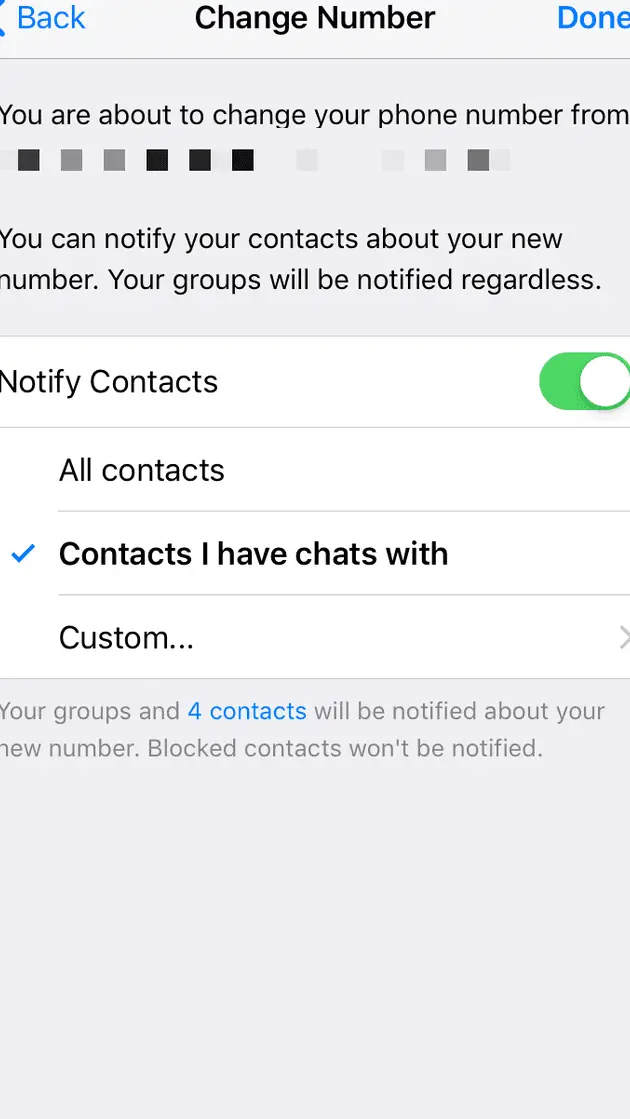
Misuii2410q: ¡Exacto! Yo también pasé por lo mismo, cambié mi número y la verdad es que ni me imaginaba que era tan fácil mantenerlo en secreto. Siguiendo los pasos que vi aquí, nadie se dio cuenta y fue un gran alivio, sobre todo porque no quería explicar el porqué del cambio. ¡Este artículo me salvó!
Gustavo ernesto: Totalmente, yo también lo hice y fue un game changer. Cambié mi número hace un tiempo y pensé que iba a ser un rollo, pero siguiendo los pasos del artículo todo fue super sencillo. Mis contactos ni se dieron cuenta, y la verdad, fue genial no tener que dar explicaciones. ¡Gracias por la info, me ayudó un montón!
Schubert. ¡Totalmente de acuerdo! Yo cambié mi número y al principio pensé que iba a complicarme la vida, pero al final seguí todos los pasos y ni mis amigos se enteraron. Fue todo un alivio porque quería evitar preguntas incómodas. Así que sí, este artículo es muy útil, ¡gracias por compartirlo!